主编操作win10系统用mac装系统后驱动安装的图文办法
时间:2021-10-19 17:24 编辑:admin
根据小伙伴们的反馈以及小编自己的观察,发现win10系统用mac装系统后驱动安装的问题是很多朋友的困扰,针对win10系统用mac装系统后驱动安装的问题,我给大家整理总结了详细的解决步骤。因此就有很多小伙伴来向我咨询win10系统用mac装系统后驱动安装问题的处理过程。其实也不难,按照1、首先需要切换到苹果的自带OS系统中, 然后在 LaunchPad 中找到【BootCamp 助理】应用; 2、准备一个4GB以上的U盘连接到电脑中,然后勾选【从 Apple 下载最新的 Windows 支持软件】,点击继续;的步骤就搞定了,下面不会的小伙伴快来看看win10系统用mac装系统后驱动安装的具处理步骤吧!
1、首先需要切换到苹果的自带OS系统中, 然后在 LaunchPad 中找到【BootCamp 助理】应用;

2、准备一个4GB以上的U盘连接到电脑中,然后勾选【从 Apple 下载最新的 Windows 支持软件】,点击继续;
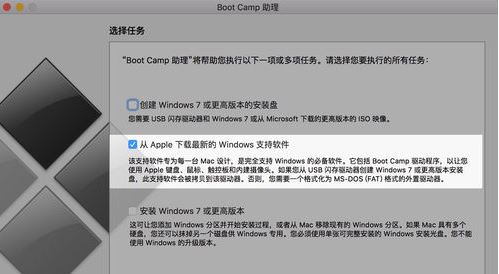
3、等待自动识别到U盘后 点击继续;
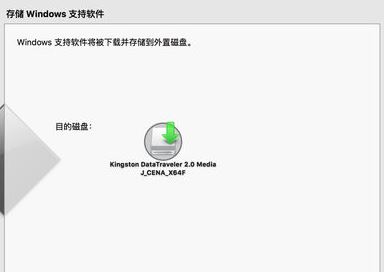
4、接着BootCamp 助理就会从 Apple 上下载用于驱动 Windows10 的文件,请耐心等待;
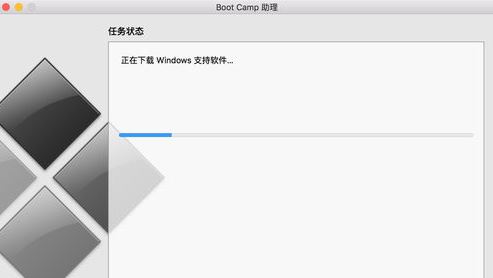
5、下载完成后当前用户有密码请输入继续即可;
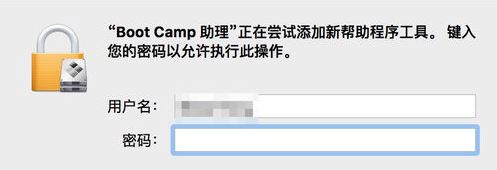
6、当提示 Windows 至此回软件已被储存 安装 windows 之后再安装此Windows 支持软件,说明驱动程序下载完成;
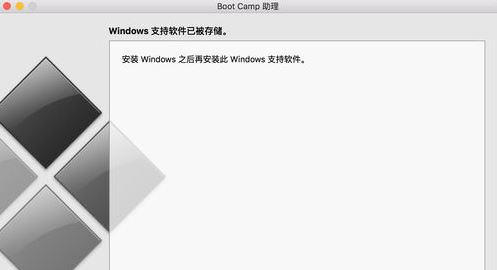
打开 U 盘以后,清除的看到 BootCamp 文件夹;
切换到windows 操作系统,进入系统后打开U盘,双击运行BootCamp 文件夹中的 Setup 程序,按提示点击下一步下一步即可完成驱动的安装!
1、首先需要切换到苹果的自带OS系统中, 然后在 LaunchPad 中找到【BootCamp 助理】应用;

2、准备一个4GB以上的U盘连接到电脑中,然后勾选【从 Apple 下载最新的 Windows 支持软件】,点击继续;
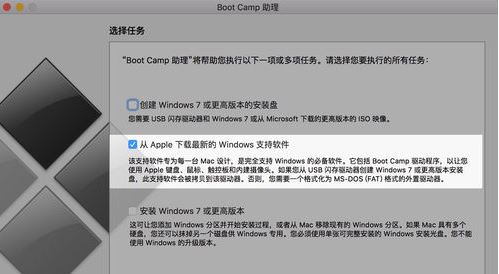
3、等待自动识别到U盘后 点击继续;
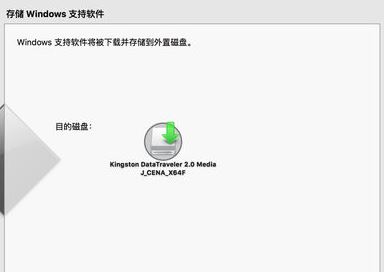
4、接着BootCamp 助理就会从 Apple 上下载用于驱动 Windows10 的文件,请耐心等待;
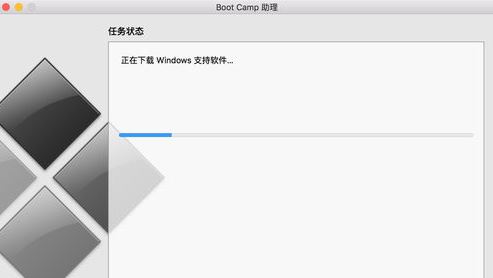
5、下载完成后当前用户有密码请输入继续即可;
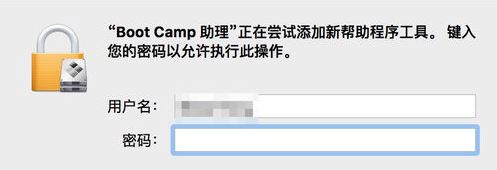
6、当提示 Windows 至此回软件已被储存 安装 windows 之后再安装此Windows 支持软件,说明驱动程序下载完成;
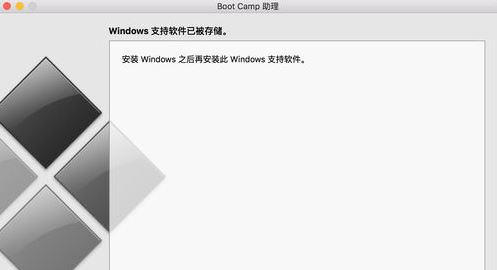
打开 U 盘以后,清除的看到 BootCamp 文件夹;
切换到windows 操作系统,进入系统后打开U盘,双击运行BootCamp 文件夹中的 Setup 程序,按提示点击下一步下一步即可完成驱动的安装!
以上就是win10系统用mac装系统后驱动安装的操作方法的完整教程了,大家都会操作了吗?更多相关教程,请继续关注我们。


















共0条
以上留言仅代表用户个人观点,不代表本站立场
立即评论